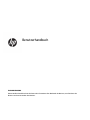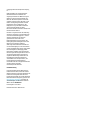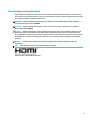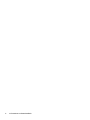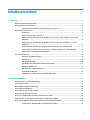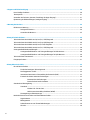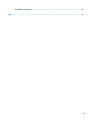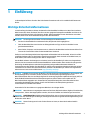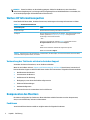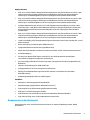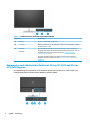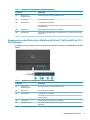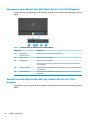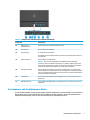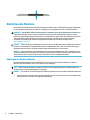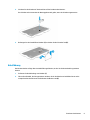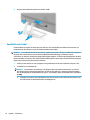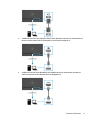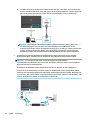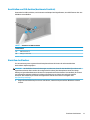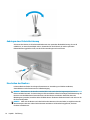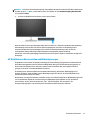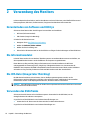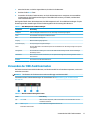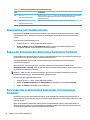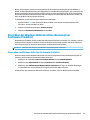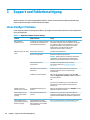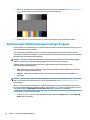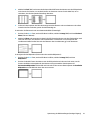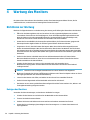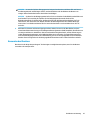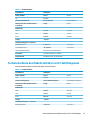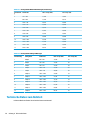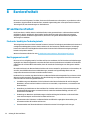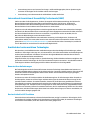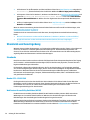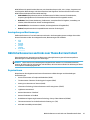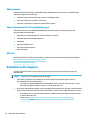HP M27f FHD Monitor Benutzerhandbuch
- Kategorie
- Fernseher
- Typ
- Benutzerhandbuch
Dieses Handbuch eignet sich auch für

Benutzerhandbuch
ZUSAMMENFASSUNG
Dieses Handbuch enthält technische Daten und Informationen über Merkmale des Monitors, zum Einrichten des
Monitors und zum Verwenden des Monitors.

© Copyright 2021 HP Development Company,
L.P.
HDMI, das HDMI Logo und High-Denition
Multimedia Interface sind Marken oder
eingetragene Marken der HDMI Licensing LLC.
Windows ist eine eingetragene Marke oder
Marke der Microsoft Corporation in den USA
und/oder anderen Ländern. USB Type-C® und
USB-C® sind eingetragene Marken von USB
Implementers Forum. DisplayPort™, das
DisplayPort™ Logo und VESA® sind Marken
oder eingetragene Marken der Video
Electronics Standards Association (VESA) in den
USA und anderen Ländern.
HP haftet – ausgenommen für die Verletzung
des Lebens, des Körpers, der Gesundheit oder
nach dem Produkthaftungsgesetz – nicht für
Schäden, die fahrlässig von HP, einem
gesetzlichen Vertreter oder einem
Erfüllungsgehilfen verursacht wurden. Die
Haftung für grobe Fahrlässigkeit und Vorsatz
bleibt hiervon unberührt. Inhaltliche
Änderungen dieses Dokuments behalten wir
uns ohne Ankündigung vor. Die Informationen
in dieser Veröentlichung werden ohne Gewähr
für ihre Richtigkeit zur Verfügung gestellt.
Insbesondere enthalten diese Informationen
keinerlei zugesicherte Eigenschaften. Alle sich
aus der Verwendung dieser Informationen
ergebenden Risiken trägt der Benutzer. Die
Herstellergarantie für HP Produkte wird
ausschließlich in der entsprechenden, zum
Produkt gehörigen Garantieerklärung
beschrieben. Aus dem vorliegenden Dokument
sind keine weiter reichenden
Garantieansprüche abzuleiten.
Produktmitteilung
In diesem Handbuch werden Merkmale und
Funktionen beschrieben, welche die meisten
Modelle aufweisen. Einige dieser Merkmale und
Funktionen sind möglicherweise bei Ihrem
Produkt nicht verfügbar. Um auf das aktuellste
Benutzerhandbuch zuzugreifen, gehen Sie auf
http://www.hp.com/support und folgen Sie
den Anweisungen, um Ihr Produkt zu nden.
Wählen Sie dann Handbücher.
Erste Ausgabe: Januar 2021
Dokumentennummer: M42747-041

Informationen zu diesem Handbuch
Dieses Handbuch enthält technische Daten und Informationen über Merkmale des Monitors, zum Einrichten
des Monitors und zum Verwenden der Software. Je nach Modell verfügt Ihr Monitor möglicherweise nicht über
alle in diesem Handbuch enthaltenen Funktionen.
VORSICHT! Zeigt eine gefährliche Situation an, die, wenn sie nicht vermieden wird, zu einer schweren
Verletzung oder zum Tod führen könnte.
ACHTUNG: Zeigt eine gefährliche Situation an, die, wenn nicht vermieden, zu kleineren oder mäßigen
Verletzungen führen könnte.
WICHTIG: Enthält Informationen, die als wichtig einzustufen sind, aber nicht auf Gefahren hinweisen (z. B.
Nachrichten, die mit Sachschäden zu tun haben). Warnt den Benutzer davor, dass es zu Datenverlust oder
Beschädigungen an Hardware oder Software kommen kann, wenn ein Verfahren nicht genau wie beschrieben
eingehalten wird. Enthält auch wichtige Informationen, die ein Konzept oder die Erledigung einer Aufgabe
erläutern.
HINWEIS: Enthält weitere Informationen zum Hervorzuheben oder Ergänzen wichtiger Punkte des
Haupttextes.
TIPP: Bietet hilfreiche Tipps für die Fertigstellung einer Aufgabe.
Dieses Produkt enthält HDMI Technologie.
iii

iv Informationen zu diesem Handbuch

Inhaltsverzeichnis
1 Einführung .................................................................................................................................................... 1
Wichtige Sicherheitsinformationen ....................................................................................................................... 1
Weitere HP Informationsquellen ........................................................................................................................... 2
Vorbereitung des Telefonats mit dem technischen Support .............................................................. 2
Komponenten des Monitors .................................................................................................................................. 2
Funktionen ........................................................................................................................................... 2
Komponenten an der Vorderseite ....................................................................................................... 3
Komponenten an der Rückseite der Modelle mit 54,6 cm (21,5 Zoll) und 60,5 cm (23,8 Zoll)
Diagonale ............................................................................................................................................. 4
Komponenten an der Rückseite der Modelle mit 68,6 cm (27 Zoll) und 80,0 cm (31,5 Zoll)
Diagonale ............................................................................................................................................. 5
Komponenten an der Rückseite des QHD-Modells mit 68,6 cm (27 Zoll) Diagonale ......................... 6
Komponenten an der Rückseite des USB Type-C Modells mit 68,6 cm (27 Zoll) Diagonale .............. 6
Seriennummer und Produktnummer nden ....................................................................................... 7
Einrichten des Monitors ......................................................................................................................................... 8
Anbringen des Monitorständers .......................................................................................................... 8
Kabelführung ....................................................................................................................................... 9
Anschließen der Kabel ....................................................................................................................... 10
Anschließen von USB-Geräten (bestimmte Produkte) ..................................................................... 13
Einstellen des Monitors ..................................................................................................................... 13
Anbringen einer Diebstahlsicherung ................................................................................................ 14
Einschalten des Monitors .................................................................................................................. 14
HP Richtlinien zu Wasserzeichen und Bildeinlagerungen ................................................................ 15
2 Verwendung des Monitors ............................................................................................................................ 16
Herunterladen von Software und Utilitys ........................................................................................................... 16
Die Informationsdatei .......................................................................................................................................... 16
Die ICM-Datei (Image Color Matching) ................................................................................................................. 16
Verwenden des OSD-Menüs ................................................................................................................................ 16
Verwenden der OSD-Funktionstasten ................................................................................................................. 17
Neuzuweisung der Funktionstasten ................................................................................................................... 18
Ändern der Energiemodus-Einstellung (bestimmte Produkte) .......................................................................... 18
Verwenden des automatischen Ruhemodus (nur bestimmte Produkte) ........................................................... 18
Einrichten der Windows Hello Gesichtserkennung (nur bestimmte Produkte) .................................................. 19
Verwenden von Windows Hello (nur bestimmte Produkte) ............................................................. 19
v

3 Support und Fehlerbeseitigung ..................................................................................................................... 20
Lösen häuger Probleme .................................................................................................................................... 20
Tastensperren ...................................................................................................................................................... 21
Verwenden der Funktion „Automat. Einstellung“ (analoger Eingang) ............................................................... 21
Optimierung der Bildeinstellungen (analoger Eingang) ..................................................................................... 22
4 Wartung des Monitors .................................................................................................................................. 24
Richtlinien zur Wartung ....................................................................................................................................... 24
Reinigen des Monitors ....................................................................................................................... 24
Versenden des Monitors .................................................................................................................... 25
Anhang A Technische Daten ............................................................................................................................. 26
Technische Daten des Modells mit 54,6 cm (21,5 Zoll) Diagonale ..................................................................... 26
Technische Daten des Modells mit 60,5 cm (23,8 Zoll) Diagonale ..................................................................... 26
Technische Daten des Modells mit 68,6 cm (27 Zoll) Diagonale ........................................................................ 27
Technische Daten des Modells mit 80,0 cm (31,5 Zoll) Diagonale ..................................................................... 28
Voreingestellte Bildschirmauösungen .............................................................................................................. 28
Voreingestellte Bildschirm- und Timing-Auösungen für FHD-Monitore ........................................ 29
Voreingestellte Bildschirm- und Timing-Auösungen für QHD-Monitore ....................................... 29
Technische Daten zum Netzteil ........................................................................................................................... 30
Energiesparfunktion ............................................................................................................................................ 31
Anhang B Barrierefreiheit ............................................................................................................................... 32
HP und Barrierefreiheit ........................................................................................................................................ 32
Finden der benötigten Technologietools .......................................................................................... 32
Das Engagement von HP ................................................................................................................... 32
International Association of Accessibility Professionals (IAAP) ....................................................... 33
Ermitteln der besten assistiven Technologien ................................................................................. 33
Bewerten Ihrer Anforderungen ....................................................................................... 33
Barrierefreiheit bei HP Produkten .................................................................................. 33
Standards und Gesetzgebung ............................................................................................................................. 34
Standards .......................................................................................................................................... 34
Mandat 376 – EN 301 549 .............................................................................................. 34
Web Content Accessibility Guidelines (WCAG) ................................................................ 34
Gesetzgebung und Bestimmungen ................................................................................................... 35
Nützliche Ressourcen und Links zum Thema Barrierefreiheit ............................................................................ 35
Organisationen .................................................................................................................................. 35
Bildungswesen .................................................................................................................................. 36
Andere Ressourcen zum Thema Behinderungen .............................................................................. 36
HP Links ............................................................................................................................................. 36
vi

Kontaktieren des Supports .................................................................................................................................. 36
Index ............................................................................................................................................................. 37
vii

viii

1 Einführung
In diesem Kapitel erfahren Sie mehr über Sicherheitsinformationen und wo Sie zusätzliche HP-Ressourcen
nden.
Wichtige Sicherheitsinformationen
Im Lieferumfang des Monitors können ein Netzteil und ein Netzkabel enthalten sein. Wenn Sie ein anderes
Kabel verwenden, achten Sie darauf, dass Sie es an eine geeignete Stromquelle anschließen und dass es die
richtigen Anschlüsse aufweist. Informationen darüber, welches Netzkabel Sie mit dem Monitor verwenden
müssen, nden Sie in den Produktmitteilungen in Ihrer Dokumentation.
VORSICHT! So verringern Sie die Gefahr von Stromschlägen und Geräteschäden:
● Stecken Sie das Netzkabel in eine Netzsteckdose, die jederzeit leicht zugänglich ist.
● Falls das Netzkabel über einen Stecker mit Erdungskontakt verfügt, stecken Sie das Kabel in eine
geerdete Netzsteckdose.
● Wenn Sie den Computer vom Stromnetz trennen, ziehen Sie das Netzkabel aus der Netzsteckdose. Zum
Trennen der Stromzufuhr ziehen Sie das Netzkabel am Stecker ab.
Stellen Sie aus Sicherheitsgründen keine Gegenstände auf Netzkabel oder andere Kabel. Achten Sie auf die
sorgfältige Verlegung aller an den Monitor angeschlossenen Kabel, damit niemand auf die Kabel treten, an
ihnen ziehen, sich in ihnen verfangen oder über sie stolpern kann.
Um das Risiko schwerer Verletzungen zu reduzieren, lesen Sie das Handbuch für sicheres und angenehmes
Arbeiten, das Sie zusammen mit den Benutzerhandbüchern erhalten haben. Darin werden die sachgerechte
Einrichtung des Arbeitsplatzes sowie die richtige Haltung und gesundheitsbewusstes Arbeiten für
Computerbenutzer beschrieben. Das Handbuch für sicheres und angenehmes Arbeiten enthält auch wichtige
Informationen zur elektrischen und mechanischen Sicherheit. Das Handbuch für sicheres und angenehmes
Arbeiten ist auch im Internet erhältlich unter http://www.hp.com/ergo.
WICHTIG: Schließen Sie zum Schutz des Monitors und des Computers alle Netzkabel für den Computer und
die Peripheriegeräte (z. B. Monitor, Drucker, Scanner) an ein Überspannungsschutzgerät wie eine
Mehrfachsteckdose oder eine unterbrechungsfreie Stromversorgung (Uninterruptible Power Supply, UPS) an.
Nicht alle Mehrfachsteckdosen bieten Überspannungsschutz; diese Funktion muss explizit auf der
Mehrfachsteckdose angegeben sein. Verwenden Sie eine Mehrfachsteckdose, deren Hersteller bei einer
eventuellen Beschädigung Ihres Geräts, die auf eine Fehlfunktion des Überspannungsschutzes
zurückzuführen ist, Schadenersatz leistet.
Verwenden Sie für Ihren Monitor nur geeignetes Mobiliar in der richtigen Größe.
VORSICHT! Wenn Monitore in ungeeigneter Weise auf Anrichten, Bücherschränken, Regalen, Schreibtischen,
Lautsprechern, Truhen oder Wagen platziert werden, können sie umfallen und Verletzungen verursachen.
VORSICHT! Stabilitätsgefahr: Möglicherweise fällt das Gerät, was zu schweren Verletzungen oder zum Tod
führen kann. Um Verletzungen vorzubeugen, befestigen Sie den Monitor gemäß den Montageanleitungen am
Boden oder an der Wand.
VORSICHT! Dieses Gerät eignet sich nicht für den Einsatz an Orten, an denen Kinder wahrscheinlich
anwesend sind.
Wichtige Sicherheitsinformationen 1

HINWEIS: Dieses Produkt ist zur Unterhaltung geeignet. Stellen Sie den Monitor in einer kontrolliert
beleuchteten Umgebung auf, um Störungen durch Umgebungslicht und helle Oberächen zu vermeiden, die
zu störenden Spiegelungen auf dem Bildschirm führen können.
Weitere HP Informationsquellen
Diese Tabelle hilft Ihnen dabei, Produktinformationen, Anleitungen und sonstige Informationen zu nden.
Tabelle 1-1 Zusätzliche Informationen
Informationsquelle Inhalt
Setupanweisungen Überblick über die Einrichtung und Funktionen des Monitors
HP Support Wenn Sie HP Support benötigen oder ein Hardware- oder Softwareproblem lösen
möchten, gehen Sie zu http://www.hp.com/support und folgen Sie den
Anweisungen, um Ihr Produkt zu nden.
– oder –
Geben Sie in das Suchfeld der Taskleiste Support ein und wählen Sie dann
HP Support Assistant. Wählen Sie anschließend Support.
– oder –
Wählen Sie im Suchfeld der Taskleiste das Fragezeichen-Symbol.
Wählen Sie anschließend Support.
HINWEIS: Wenden Sie sich an den Kundendienst, um das Netzkabel, den Netzadapter (nur bestimmte Produkte) oder andere Kabel,
die mit Ihrem Monitor geliefert wurden, zu ersetzen.
Vorbereitung des Telefonats mit dem technischen Support
Verwenden Sie diese Informationen, um ein Problem zu beheben.
Wenn Sie ein Problem nicht mit „Support und Fehlerbeseitigung“ auf Seite 20 lösen können, kann ein Anruf
beim technischen Support zusätzliche Hilfe bieten. Halten Sie bei einem Anruf folgende Informationen bereit:
● Modellnummer des Monitors
● Seriennummer des Monitors
● Kaufdatum auf der Rechnung
● Bedingungen, unter denen das Problem aufgetreten ist
● Erhaltene Fehlermeldungen
● Hardwarekonguration
● Name und Version der verwendeten Hard- und Software
Komponenten des Monitors
Der Monitor verfügt über Top-Funktionen. Dieser Abschnitt enthält Informationen zu den Komponenten,
dazu, wo sie sich benden, und wie sie funktionieren.
Funktionen
Je nach Modell Ihres Monitors enthält er möglicherweise die folgenden Funktionen:
2 Kapitel 1 Einführung

Display-Merkmale
● 54,6 cm (21,5 Zoll) sichtbarer diagonaler Bildschirmbereich mit einer FHD-Auösung von 1920 × 1080
sowie Unterstützung geringerer Auösungen im Vollbildmodus; umfasst eine benutzerdenierte
Skalierung für maximale Bildgröße, bei der das ursprüngliche Seitenverhältnis erhalten bleibt
● 60,5 cm (23,8 Zoll) sichtbarer diagonaler Bildschirmbereich mit einer FHD-Auösung von 1920 × 1080
sowie Unterstützung geringerer Auösungen im Vollbildmodus; umfasst eine benutzerdenierte
Skalierung für maximale Bildgröße, bei der das ursprüngliche Seitenverhältnis erhalten bleibt
● Sichtbarer Bildschirmbereich mit 68,6 cm (27 Zoll) Diagonale und einer Auösung von 1920 × 1080
(FHD) oder 2560 × 1440 (QHD) sowie Vollbildunterstützung für niedrigere Auösungen; umfasst eine
benutzerdenierte Skalierung für maximale Bildgröße, bei der das ursprüngliche Seitenverhältnis
erhalten bleibt
● 80,0 cm (31,5 Zoll) sichtbarer diagonaler Bildschirmbereich mit einer FHD-Auösung von 1920 × 1080
sowie Unterstützung geringerer Auösungen im Vollbildmodus; umfasst eine benutzerdenierte
Skalierung für maximale Bildgröße, bei der das ursprüngliche Seitenverhältnis erhalten bleibt
● Liquid Crystal Display (LCD) (Flüssigkristallanzeige) mit Aktivmatrix und In-Plane-Switching (IPS, in einer
Ebene schaltend)
● Breiter Farbumfang zur Abdeckung des sRGB-Farbraums
● Spiegelfreier Bildschirm mit LED-Hintergrundbeleuchtung
● Weiter Betrachtungswinkel zum Arbeiten im Sitzen oder Stehen und bei seitlichem Positionswechsel
● Einstellbare Neigung
● Vier On-Screen Display (OSD)-Tasten, wobei drei für die schnelle Auswahl der am häugsten
verwendeten Vorgänge neu konguriert werden können
● On-Screen Display (OSD)-Menü in mehreren Sprachen zum bequemen Einrichten und Optimieren des
Bildschirms
● Farbraum-Voreinstellungen für sRGB und BT.709
● Energiesparfunktion für einen verringerten Stromverbrauch
● Önung für die Diebstahlsicherung an der Monitorrückseite zur Aufnahme einer optionalen
Diebstahlsicherung
● Kabelmanagementkomponente zur Kabelverlegung
Anschlüsse
● DisplayPort™ Videoeingang (bestimmten Modelle)
● HDMI Videoeingang (High-Denition Multimedia Interface™)
● Video Graphics Array (VGA) Videoeingang (bestimmte Modelle)
● USB Type-C® Anschluss (bestimmte Modelle)
● USB-Anschlüsse zum Anschließen an Downstream-USB-Geräte (bestimmte Modelle)
● Plug-and-Play-fähig, wenn von Ihrem Betriebssystem unterstützt
Komponenten an der Vorderseite
Die Komponenten an der Vorderseite des Monitors können Sie anhand der Abbildung und der Tabelle
identizieren.
Komponenten des Monitors 3

Tabelle 1-2 Komponenten an der Vorderseite und ihre Beschreibungen
Komponente Beschreibung
(1) Netztaste Zum Ein- und Ausschalten des Monitors.
(2) Menü-Taste Drücken Sie diese Taste, um das OSD-Menü zu önen. Wenn das OSD-Menü geönet
ist, leuchtet die Menü-LED.
(3) OSD-Tasten
(zuweisbar)
Wenn das OSD-Menü geönet ist, drücken Sie die Tasten, um durch das Menü zu
navigieren. Die Funktion-LED-Symbole zeigen die Standardfunktionen der Taste an.
Eine Beschreibung dieser Funktionen nden Sie unter Verwenden der OSD-
Funktionstasten auf Seite 17.
Sie können die Funktionstasten neu zuweisen, um eine schnelle Auswahl der
häugsten Vorgänge zu ermöglichen. Siehe Neuzuweisung der Funktionstasten
auf Seite 18.
Komponenten an der Rückseite der Modelle mit 54,6 cm (21,5 Zoll) und 60,5 cm
(23,8 Zoll) Diagonale
Zur Identizierung der Komponenten an der Rückseite der Monitore mit 54,6 cm (21,5 Zoll) und 60,5 cm
(23,8 Zoll) Diagonale verwenden Sie diese Abbildung und diese Tabelle.
4 Kapitel 1 Einführung

Tabelle 1-3 Komponenten an der Rückseite und ihre Beschreibungen
Komponente Beschreibung
(1) Önung für die
Diebstahlsicherung
Zum Anbringen einer optionalen Diebstahlsicherung.
(2) Netzanschluss Zum Anschließen eines Netzteils.
(3) Betriebsanzeige An: Der Monitor ist eingeschaltet.
Aus: Abhängig von Ihrem Monitormodell ist der Monitor ausgeschaltet oder bendet sich
im Standbymodus.
(4) VGA Anschluss Zum Anschließen des VGA Kabels an ein Quellgerät.
(5) HDMI Anschluss Zum Anschließen des HDMI Kabels an ein Quellgerät, wie z. B. einen Computer oder eine
Spielkonsole.
Komponenten an der Rückseite der Modelle mit 68,6 cm (27 Zoll) und 80,0 cm (31,5
Zoll) Diagonale
Zur Identizierung der Komponenten an der Rückseite des Monitors verwenden Sie diese Abbildung und diese
Tabelle.
Tabelle 1-4 Komponenten an der Rückseite und ihre Beschreibungen
Komponente Beschreibung
(1) Önung für die
Diebstahlsicherung
Zum Anbringen einer optionalen Diebstahlsicherung.
(2) Netzanschluss Zum Anschließen eines Netzteils.
(3) Betriebsanzeige An: Der Monitor ist eingeschaltet.
Aus: Abhängig von Ihrem Monitormodell ist der Monitor ausgeschaltet oder bendet sich
im Standbymodus.
(4) VGA Anschluss Zum Anschließen des VGA Kabels an ein Quellgerät.
(5) HDMI Anschlüsse (2) Zum Anschließen des HDMI Kabels an ein Quellgerät, wie z. B. einen Computer oder eine
Spielkonsole.
Komponenten des Monitors 5

Komponenten an der Rückseite des QHD-Modells mit 68,6 cm (27 Zoll) Diagonale
Zur Identizierung der Komponenten an der Rückseite des Monitors verwenden Sie diese Abbildung und diese
Tabelle.
Tabelle 1-5 Komponenten an der Rückseite und ihre Beschreibungen
Komponente Beschreibung
(1) Önung für die
Diebstahlsicherung
Zum Anbringen einer optionalen Diebstahlsicherung.
(2) Netzanschluss Zum Anschließen eines Netzteils.
(3) Betriebsanzeige An: Der Monitor ist eingeschaltet.
Aus: Abhängig von Ihrem Monitormodell ist der Monitor ausgeschaltet oder bendet sich
im Standbymodus.
(4) DisplayPort Anschluss Zum Anschließen des DisplayPort Kabels an ein Quellgerät, wie z. B. einen Computer oder
eine Spielkonsole.
(5) HDMI Anschlüsse (2) Zum Anschließen des HDMI Kabels an ein Quellgerät, wie z. B. einen Computer oder eine
Spielkonsole.
Komponenten an der Rückseite des USB Type-C Modells mit 68,6 cm (27 Zoll)
Diagonale
Zur Identizierung der Komponenten an der Rückseite des Monitors verwenden Sie diese Abbildung und diese
Tabelle.
6 Kapitel 1 Einführung

Tabelle 1-6 Komponenten an der Rückseite und ihre Beschreibungen
Komponente Beschreibung
(1) Önung für die
Diebstahlsicherung
Zum Anbringen einer optionalen Diebstahlsicherung.
(2) Netzanschluss Zum Anschließen eines Netzteils.
(3) Betriebsanzeige An: Der Monitor ist eingeschaltet.
Aus: Abhängig von Ihrem Monitormodell ist der Monitor ausgeschaltet oder bendet sich
im Ruhemodus.
(4) USB-Anschlüsse (2) Zum Anschließen von USB-Geräten.
WICHTIG: Wenn Sie ein VGA, DisplayPort oder HDMI Kabel für das Videosignal
verwenden, müssen Sie außerdem ein USB Type-C-zu-USB Type-C Kabel zwischen dem
Monitor und dem Quellgerät anschließen, um die Upstream-Verbindung bereitzustellen,
um die Monitor-Hubs auf dem angeschlossenen Host-Gerät zu aktivieren.
(5) USB Type-C Anschluss Zum Anschließen eines USB Type-C Kabels an ein Quellgerät, wie z. B. einen Computer
oder eine Spielkonsole. Zum Anzeigen von Videos, Ermöglichen von Datenübertragungen
und (nur bestimmte Produkte) Laden kleiner Geräte, wenn der Computer eingeschaltet ist
oder sich im Standbymodus bendet.
(6) VGA Anschluss Zum Anschließen des VGA Kabels an ein Quellgerät, wie z. B. einen Computer oder eine
Spielkonsole.
(7) HDMI Anschlüsse (2) Zum Anschließen des HDMI Kabels an ein Quellgerät, wie z. B. einen Computer oder eine
Spielkonsole.
Seriennummer und Produktnummer nden
Je nach Produkt benden sich die Seriennummer und die Produktnummer auf einem Etikett an der Rückseite
des Monitors oder auf einem Etikett unter der Frontblende des Monitorkopfes. Sie werden diese Nummern
möglicherweise benötigen, wenn Sie sich mit dem HP Support in Verbindung setzen.
Komponenten des Monitors 7

Einrichten des Monitors
Dieser Abschnitt beschreibt das Anbringen des Monitorständers oder der Wandhalterung sowie die Optionen
für den Anschluss des Monitors an einen PC, ein Notebook, eine Spielekonsole oder ein ähnliches Gerät.
VORSICHT! Um das Risiko schwerer Verletzungen zu reduzieren, lesen Sie das Handbuch für sicheres und
angenehmes Arbeiten. Darin werden die sachgerechte Einrichtung des Arbeitsplatzes sowie die richtige
Haltung und gesundheitsbewusstes Arbeiten für Computerbenutzer beschrieben. Das Handbuch für sicheres
und angenehmes Arbeiten enthält auch wichtige Informationen zur elektrischen und mechanischen
Sicherheit. Das Handbuch für sicheres und angenehmes Arbeiten ist im Internet verfügbar unter
http://www.hp.com/ergo.
WICHTIG: Achten Sie bei der Handhabung des Monitors darauf, die Oberäche des LCD-Bildschirms nicht zu
berühren. Auf den Bildschirm ausgeübter Druck kann uneinheitliche Farben oder eine Fehlausrichtung der
Flüssigkristalle verursachen. Derartige Veränderungen des Bildschirms sind irreversibel.
WICHTIG: Um zu verhindern, dass der Bildschirm verkratzt oder beschädigt wird, und um Schäden an den
Tasten des Bedienfelds zu vermeiden, positionieren Sie den Monitor mit der Vorderseite nach unten auf einer
ebenen und mit einer Schutzfolie oder einem nichtscheuernden Tuch abgedeckten Fläche.
Anbringen des Monitorständers
Die korrekte Befestigung des Monitorständers ist für eine sichere Verwendung unerlässlich. In diesem
Abschnitt wird beschrieben, wie Sie einen Ständer sicher anbringen.
TIPP: Achten Sie beim Aufstellen des Monitors darauf, störende Spiegelungen auf dem Bildschirm durch
Umgebungslicht und helle Oberächen zu vermeiden.
HINWEIS: Die Verfahren für das Anbringen eines Monitorständers können bei anderen Modellen abweichen.
1. Legen Sie den Monitorkopf mit der Vorderseite nach unten auf eine ebene, mit einer Schaumplatte oder
einem sauberen, trockenen Tuch abgedeckte Oberäche.
8 Kapitel 1 Einführung

2. Schieben Sie den Ständer auf den Anschluss auf der Rückseite des Monitors.
Der Schieber an der Unterseite der Montageplatte wird gelöst, wenn der Ständer eingerastet ist.
3. Befestigen Sie den Standfuß am Ständer (1) und ziehen Sie die Schraube fest (2).
Kabelführung
Der Monitorständer verfügt über eine Kabelführungsfunktion, mit der Sie die Monitorkabel organisieren
können.
1. Entfernen Sie die Abdeckung vom Ständer (1).
2. Führen Sie alle Kabel, die Sie organisieren möchten, durch den Ständer und schließen Sie sie an die
entsprechenden Anschlüsse an der Rückseite des Monitors an (2).
Einrichten des Monitors 9

3. Bringen Sie die Abdeckung wieder am Ständer an (3).
Anschließen der Kabel
In diesem Abschnitt nden Sie neben den Informationen zum Anschließen eines Kabels Informationen zur
Funktionsweise Ihres Monitors, wenn Sie bestimmte Kabel anschließen.
HINWEIS: Je nach Modell unterstützt der Monitor möglicherweise VGA, USB Type-C, HDMI oder DisplayPort
Eingänge. Der Videomodus ist vom verwendeten Bildschirmkabel abhängig. Der Monitor erkennt
automatisch, an welchen Anschlüssen gültige Videosignale eingehen. Sie können die Eingänge über das OSD-
Menü auswählen. Der Monitor wird mit bestimmten Kabeln geliefert. Nicht alle in diesem Abschnitt gezeigten
Kabel sind im Lieferumfang des Monitors enthalten.
1. Stellen Sie den Monitor an einer geeigneten und gut belüfteten Stelle in der Nähe des Computers auf.
2. Schließen Sie ein Videokabel an.
HINWEIS: Mit Ausnahme von USB Type-C Eingängen erkennt der Monitor automatisch, an welchen
Anschlüssen gültige Videosignale eingehen. Sie müssen den USB Type-C Eingang manuell auswählen.
Um das Eingangssignal, einschließlich USB Type-C, auszuwählen, önen Sie das OSD-Menü und wählen
Sie Eing.
● Schließen Sie ein Ende eines VGA Kabels an den VGA Anschluss an der Rückseite des Monitors und
das andere Ende an den VGA Anschluss am Quellgerät an.
10 Kapitel 1 Einführung

● Schließen Sie ein Ende eines DisplayPort Kabels an den DisplayPort Anschluss an der Rückseite des
Monitors und das andere Ende an den DisplayPort Anschluss am Quellgerät an.
● Schließen Sie ein Ende eines HDMI Kabels an den HDMI Anschluss an der Rückseite des Monitors
und das andere Ende an den HDMI Anschluss des Quellgeräts an.
Einrichten des Monitors 11

● Schließen Sie ein Ende des USB Type-C Kabels an den USB Type-C Anschluss an der Rückseite des
Monitors und das andere Ende an den USB Type-C Anschluss am Quellgerät an. (Verwenden Sie nur
das von HP genehmigte USB Type-C Kabel, das im Lieferumfang des Monitors enthalten ist.)
WICHTIG: Der USB Type-C Anschluss des Monitors dient zur Netzwerk-, Daten-, Video- und
Stromübertragung (bis zu 65 W). Wenn Sie ein VGA, DisplayPort oder HDMI Kabel für das
Videosignal verwenden, müssen Sie außerdem ein USB Type-C-zu-USB Type-C Kabel zwischen dem
Monitor und dem Quellgerät anschließen. Diese Verbindung ist erforderlich, um die Upstream-
Verbindung zu liefern, um die Monitor-Hubs an dem angeschlossenen Host-Gerät zu aktivieren.
3. Schließen Sie ein Ende des Netzkabels an das Netzteil (1) und das andere Ende an eine geerdete
Netzsteckdose (2) an. Schließen Sie dann das Netzteil an den Netzanschluss des Monitors (3) an.
VORSICHT! So verringern Sie die Gefahr von Stromschlägen und Geräteschäden:
Der Erdungsleiter des Netzkabels darf unter keinen Umständen deaktiviert werden. Der Erdungsleiter
erfüllt eine wichtige Sicherheitsfunktion.
Schließen Sie das Netzkabel an eine geerdete Netzsteckdose an, die jederzeit frei zugänglich ist.
Trennen Sie die Stromverbindung zum Gerät, indem Sie das Netzkabel aus der Netzsteckdose ziehen.
Stellen Sie aus Sicherheitsgründen keine Gegenstände auf Netzkabel oder andere Kabel. Netzkabel sind
so zu verlegen, dass niemand darauf treten oder darüber stolpern kann. Ziehen Sie nicht an Kabeln. Zum
Trennen der Stromzufuhr ziehen Sie das Netzkabel am Stecker ab.
12 Kapitel 1 Einführung
Seite wird geladen ...
Seite wird geladen ...
Seite wird geladen ...
Seite wird geladen ...
Seite wird geladen ...
Seite wird geladen ...
Seite wird geladen ...
Seite wird geladen ...
Seite wird geladen ...
Seite wird geladen ...
Seite wird geladen ...
Seite wird geladen ...
Seite wird geladen ...
Seite wird geladen ...
Seite wird geladen ...
Seite wird geladen ...
Seite wird geladen ...
Seite wird geladen ...
Seite wird geladen ...
Seite wird geladen ...
Seite wird geladen ...
Seite wird geladen ...
Seite wird geladen ...
Seite wird geladen ...
Seite wird geladen ...
-
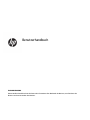 1
1
-
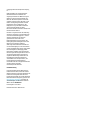 2
2
-
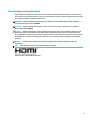 3
3
-
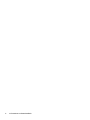 4
4
-
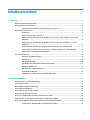 5
5
-
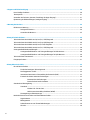 6
6
-
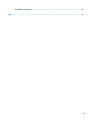 7
7
-
 8
8
-
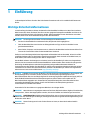 9
9
-
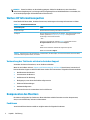 10
10
-
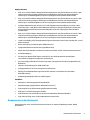 11
11
-
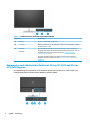 12
12
-
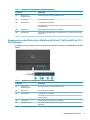 13
13
-
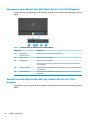 14
14
-
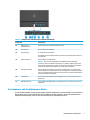 15
15
-
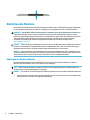 16
16
-
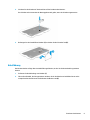 17
17
-
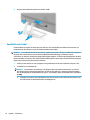 18
18
-
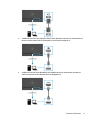 19
19
-
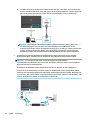 20
20
-
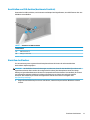 21
21
-
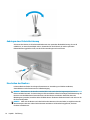 22
22
-
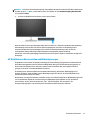 23
23
-
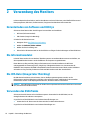 24
24
-
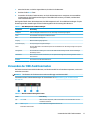 25
25
-
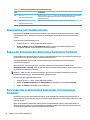 26
26
-
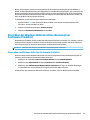 27
27
-
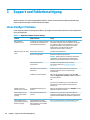 28
28
-
 29
29
-
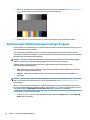 30
30
-
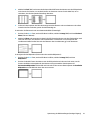 31
31
-
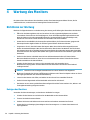 32
32
-
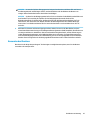 33
33
-
 34
34
-
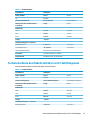 35
35
-
 36
36
-
 37
37
-
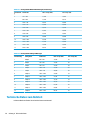 38
38
-
 39
39
-
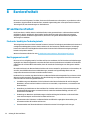 40
40
-
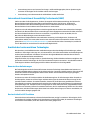 41
41
-
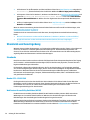 42
42
-
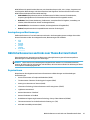 43
43
-
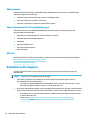 44
44
-
 45
45
HP M27f FHD Monitor Benutzerhandbuch
- Kategorie
- Fernseher
- Typ
- Benutzerhandbuch
- Dieses Handbuch eignet sich auch für
Verwandte Artikel
-
HP M27fwa FHD Monitor Benutzerhandbuch
-
HP Value 34-inch Displays Benutzerhandbuch
-
HP E27q G4 QHD Monitor Benutzerhandbuch
-
HP E14 G4 Portable Monitor Benutzerhandbuch
-
HP E24u G4 FHD USB-C Monitor Benutzerhandbuch
-
HP E27d G4 QHD USB-C Conferencing Monitor Benutzerhandbuch
-
HP Healthcare Edition HC241 Clinical Review Monitor Benutzerhandbuch
-
HP X27q QHD Gaming Monitor Benutzerhandbuch
-
HP Value 24-inch Displays Benutzerhandbuch
-
HP Z24n G3 WUXGA Display Benutzerhandbuch